Kāpēc televizorā nav skaņas, izmantojot HDMI, savienojot klēpjdatoru (PC) operētājsistēmā Windows 7 un Windows 10
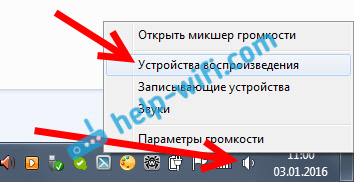
- 899
- 222
- Jan Purdy
Kāpēc televizorā nav skaņas, izmantojot HDMI, savienojot klēpjdatoru (datoru) operētājsistēmā Windows 7 un Windows 10
Es jau esmu sagatavojis vairākas instrukcijas par televizora savienošanu ar datoru uz HDMI kabeļa un pamanījusi, ka ir viena ļoti populāra problēma, ar kuru daudzi saskaras. Problēma ir tā, ka pēc televizora savienošanas ar datoru vai klēpjdatoru televizorā nav skaņas. Tas ir, skaņa netiek atskaņota caur HDMI kabeli, bet turpina skanēt no klēpjdatora skaļruņiem vai akustiskās sistēmas.
Mēs to zinām, izmantojot HDMI kabeli, skaņa pārsūtīta. Tāpēc viņam vajadzētu skanēt no televizora skaļruņiem. Un parasti televizora skaņa ir daudz labāka un labāka nekā tajā pašā klēpjdatorā. Tāpēc ir jēga noskaņot skaņu caur HDMI kabeli televizorā. Kad es uzrakstīju saiknes instrukcijas, es pats saskāros ar problēmu, kad televizorā nebija skaņas. Bet šī problēma tiek atrisināta ļoti vienkārši. Jums vienkārši jāmaina daži iestatījumi klēpjdatorā vai personālajā datorā. Turklāt operētājsistēmā Windows 7 un Windows 10 šie iestatījumi ir gandrīz vienādi. Un, ja jums ir Windows 11, tad skatiet atsevišķu rakstu: Windows 11 neizrāda skaņu caur HDMI uz televizoru vai monitoru.
Nekavējoties norādiet saites uz detalizētiem rakstiem, lai savienotu televizoru HDMI:
- Kā savienot klēpjdatoru ar televizoru, izmantojot HDMI? LG TV piemērā
- Kā savienot televizoru ar Wi-Fi vai HDMI kabeli Windows 10?
Starp citu, šajos rakstos es rakstīju par skaņas problēmām. Viss tur ir detalizēti aprakstīts. Vienā rakstā par Windows 7 piemēru un otrajā - Windows 10 piemērā.
HDMI skaņas iestatījums TV operētājsistēmā Windows 7 un Windows 10
Vietnē Windows 10 šie iestatījumi izskatās tieši tādi paši.
Pievienojiet datoru ar televizoru, izmantojot HDMI kabeli. Izvēlieties televizorā nepieciešamo HDMI ieeju kā avotu, lai attēls no datora. Pārbaudiet, vai skaņa ir izslēgta pašā televizorā.
Turklāt datorā noklikšķiniet uz pogas Peles skaņas vadības ikonā paziņojumu panelī. Atlasīt vienumu "Atskaņošanas ierīces".
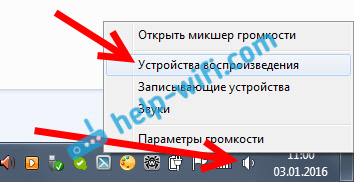
Lai atvērtu šos iestatījumus operētājsistēmā Windows 10, vispirms jāiet uz skaņas parametriem, un tur varat doties uz "skaņas vadības paneli".
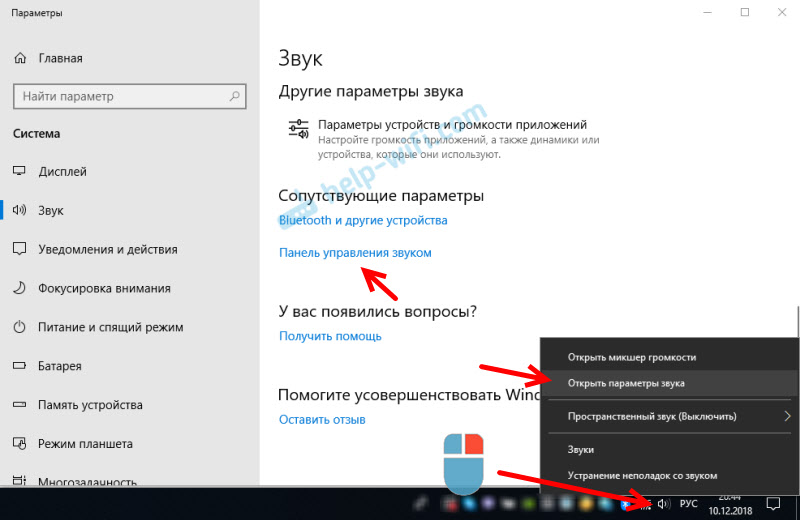
Papildu parametri neatšķirsies.
Jaunajā logā pieejamo ierīču sarakstā jūs redzēsit savu televizoru vai "Digital Audio (HDMI)" ierīci. Piemēram, Philips. Jums var būt LG, Samsung, Sony utt. D. Noklikšķiniet uz tā ar pogu Pareizā pele un atlasiet "Izmantot pēc noklusējuma".
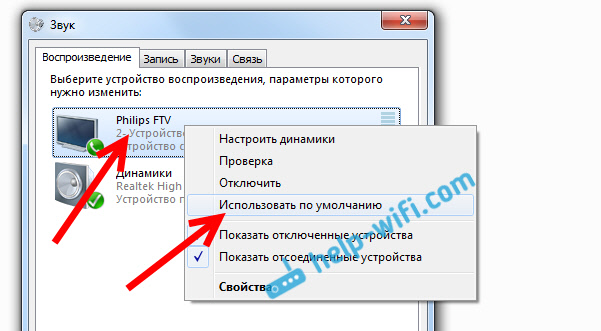
Viss, skaņa darbosies televizorā. Ierīce, kuru mēs izvēlējāmies, tiks izmantota pēc noklusējuma. Klikšķis labi, Lai aizvērtu logu.
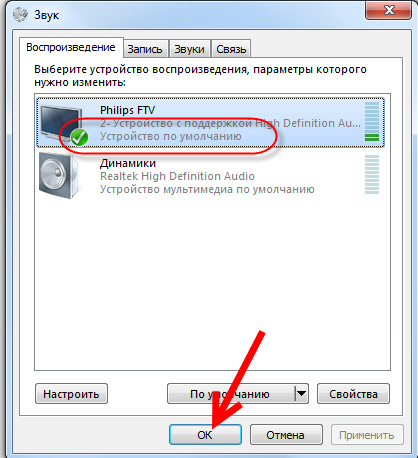
Kā redzat, bija vienkārši jāmaina atskaņošanas ierīce, un skaņa nekavējoties sāka skanēt no televizora. Tādā pašā veidā jūs varat pāriet atpakaļ uz klēpjdatora skaļruņiem vai skaļruņiem. Pēc HDMI kabeļa atvienošanas skaņa automātiski skan no skaļruņiem. Un, kad jūs atkārtoti savienojat televizoru, pati skaņa darbosies ar HDMI.
Ja tev vajag vienlaikus parādiet skaņu datora skaļruņiem un televizora skaļruņiem, jūs varat mēģināt visu konfigurēt saskaņā ar šīm instrukcijām.
Pārbaudiet augstas izšķirtspējas audio kontrolieri (Microsoft, AMD, NVIDIA, Intel)
Komentāros Andrejs dalījās ar informāciju, ka viņam ir Samsung TV (es domāju, ka nav svarīgi, kuru TV) arī netika parādīts “atskaņošanas ierīču” sarakstā.
Problēma bija augstas izšķirtspējas audio (Microsoft) kontrollerī, kas kaut kādu iemeslu dēļ tika atvienots ierīces pārvaldniekā.
Tāpēc mēs dodamies uz ierīces pārvaldnieku, atveriet cilni "Sistēmas ierīces", Mēs atrodam "augstas izšķirtspējas audio (Microsoft) kontrolieri" un redzam, vai tuvumā nav ikonu. Ja ir, nospiediet labo pogu un mēģiniet ieslēgt.
Varat arī atvērt rekvizītus un redzēt, vai šī ierīce darbojas normāli. Ārkārtējos gadījumos jūs varat to izslēgt, restartēt datoru un ieslēgt vēlreiz. Es neiesaku izdzēst. Nav garantijas, ka pēc atsāknēšanas tas tiks instalēts automātiski. Jūs vispār varat palikt bez skaņas. Ne tikai HDMI.
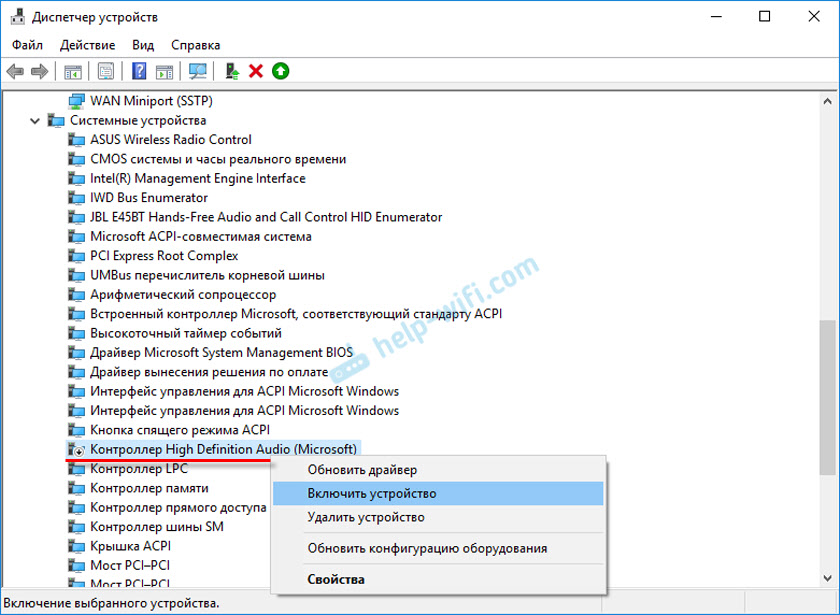
Pārbaudiet arī cilni "Skaņas, spēļu un video ierīces". Var būt adapteris "NVIDIA Augstas izšķirtspējas audio" jeb AMD. Tas jau ir atkarīgs no instalētās videokartes.
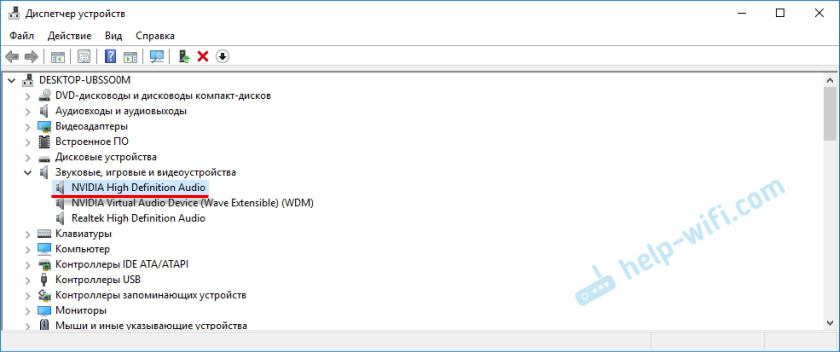
Piemēram, mans monitors ar kolonnām ir savienots ar HDMI displejiem cilnē "Audiocation and Audio izejas". Noteikti skatieties šo cilni. Varbūt tur tiek parādīts televizors, kuru savieno HDMI un kurai skaņa netiek parādīta. Manā gadījumā tas ir "Audio Intel displejiem".
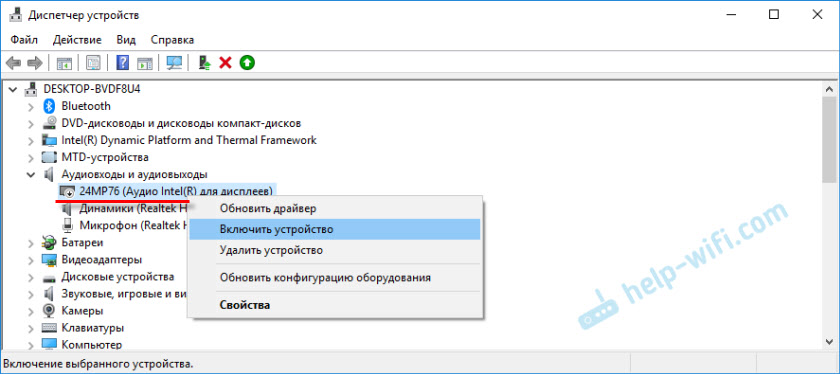
Tāpēc mums ir jāpārbauda šīs trīs sadaļas ierīces pārvaldniekā. Varbūt jums tiešām ir kāds adapteris, un tāpēc visas problēmas ar skaņu televizorā vai monitors.
Atjauninājums: kabelis ir savienots ar HDMI (DVI) V1 portu.3, caur kuru skaņa netiek pārsūtīta
Reaģējot uz apmeklētāja komentāru citam rakstam (kas ir saistīts ar HDMI attēla attēla problēmām), uzzināja viens interesants brīdis.
Parasti netālu no HDMI ieejas televizorā, papildus porta numuram iekavās ir norādīta papildu informācija (DVI, STB, ARC, MHL). Vairumā gadījumu šīm porcijām ir zināma funkcionalitāte. Bet tagad tas nav par to. Mūs interesē HDMI osta (DVI). Šis ports ir paredzēts, lai savienotu datorus un klēpjdatorus, kad televizors darbojas kā monitors, kur šķiet, ka skaņa nav nepieciešama.
Tātad, ja jūsu televizorā Port HDMI (DVI) 1. versija.3 Un jūs pievienojāt datoru ar šo portu, tad skaņa netiks parādīta! HDMI 1. versijā.4 Šī osta jau ir saņēmusi atbalstu skanēšanai.
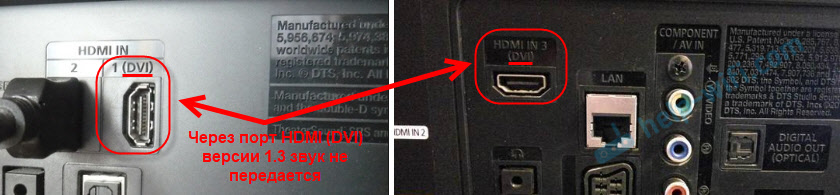
Es domāju, ka tas varētu būt problēmas iemesls, kura risinājums ir veltīts šim rakstam. Īpaši novecojušos televizorus. Pievienojiet kabeli ar citu portu. Kas ir parakstīts vienkārši HDMI vai HDMI (STB).
Atjauninājums: ieslēdziet atvienotu un atvienotu ierīču displeju
Komentāros pamudināja citādi. Atveriet "atskaņošanas ierīces" un noklikšķiniet ar peles labo pogu uz tukšo laukumu logā. Ielieciet kastes netālu no diviem punktiem: "Parādiet atvienotās ierīces" un "Rādīt atvienotas ierīces".
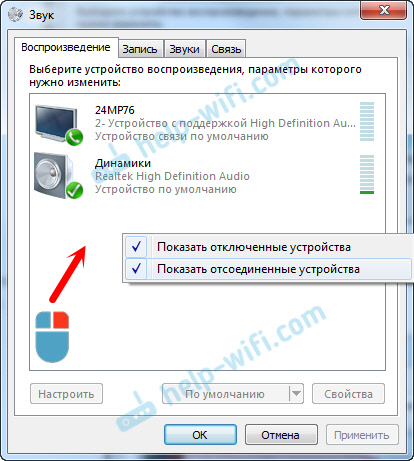
Atjauninājums: Pārinstalēt draiveri
Komentāros Vitālijs ieteica veidu, kas viņam palīdzēja atrisināt šo problēmu. Un spriežot pēc pārskatiem, viņš palīdzēja ne tikai viņu.
Rezultāts ir atjaunināt draiveri (video, audio), izmantojot programmu DriverPack Solution ar televizoru, kas savienots, izmantojot HDMI. Ja godīgi, es esmu pret šīm programmām. Viņi var paslīdēt tādu vadītāju, ka jūs toreiz neizsakāties. Bet, ja tas palīdz un cilvēki raksta, ka viss darbojas, tad es nolēmu pievienot šo metodi rakstam.
Atjauninājums: izdzēsiet skaņas karti ierīces pārvaldniekā
Vēl viens padoms no komentāriem. Es pats to nepārbaudīju, bet ir pārskati, ka darba metode.
Televizoram jābūt savienotam ar datoru vai klēpjdatoru. Tālāk jums jāiet uz ierīču pārvaldnieku un tur jāatver cilne "skaņa, spēļu un video ierīces". Jābūt skaņu adapteriem, kas jānoņem (izmēģiniet pēc kārtas). Atkarībā no datora (klēpjdatora) nosaukumi var atšķirties. Man tas, visticamāk, ir "Intel (R) displejiem" vai "Realtek augstas izšķirtspējas audio".
Vienkārši noklikšķiniet uz adaptera ar labo peles pogu un atlasiet “Dzēst”. Kad ierīce tiek izdzēsta, noklikšķiniet uz pogas “Atjaunināt aprīkojuma konfigurācija”. Vai pārstartējiet datoru.
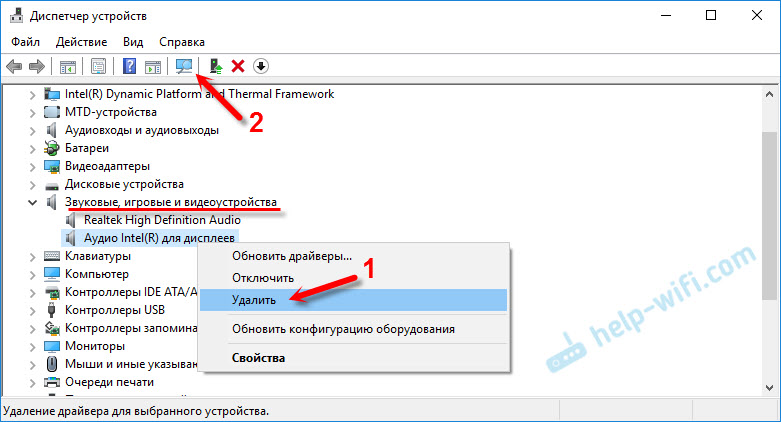
Pēc tam adapteris ir jāinstalē vēlreiz, un HDMI televizorā skaņa ir jānopelna.
Atjauninājums: problēmu diagnostika
Pievienojiet televizoru ar datoru ar HDMI kabeli. Pārbaudiet visus padomus, par kuriem es uzrakstīju iepriekš. Ja nekas nepalīdz, tad jums jāsāk diagnostika par problēmām. To var izdarīt caur vadības paneli Windows 10, 8, 7 (vadības panelis \ Visi vadības paneļa elementi \ problēmu / aprīkojuma un skaņas novēršana). Vai nospiežot pareizo peles pogu uz skaņas ikonas un izvēloties "nedevu diagnozi ar skaņu".
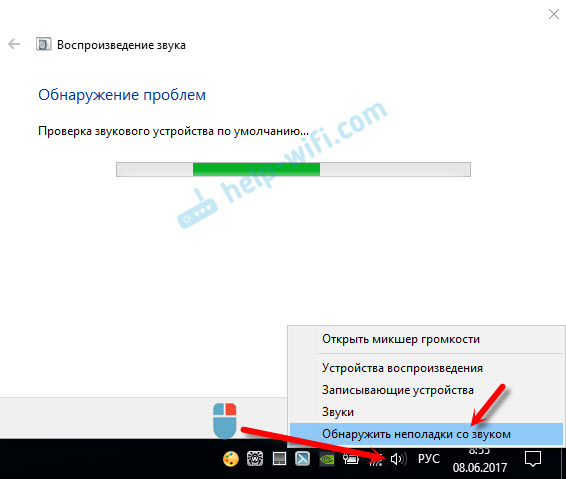
Varbūt Windows atradīs un novērsīs dažas problēmas. Pēc tam sekojiet darbībām, par kurām es rakstīju šī raksta sākumā.
Atjauninājums: izslēdziet Bluetooth
Komentāros viņi dalījās ar nākamo lēmumu. Bluetooth izslēgšana klēpjdatorā palīdzēja. Pēc tam skaņa parādījās televizorā. Kā tas vispār var būt saistīts - es nezinu. Jūs varat mēģināt atspējot Bluetooth sistēmas iestatījumos vai atvienot adapteri ierīces pārvaldniekā.
UPDATE: Iekraušanas režīma maiņa BIOS
Šķiet, kā HDMI skaņas pārraide var būt saistīta ar kaut kādu lejupielādes režīmu, kas ir instalēts BIOS. Bet komentāros viņi dalījās lēmumā un spriežot pēc pārskatiem, tas darbojas. Pārbaudīts tikai uz Lenovo klēpjdatoru. Bet tas nenozīmē, ka tas nedarbojas ar citiem.
Ja BIOS iestatījumi iestata mantoto atbalstu un mantojumu vispirms iekraušanas režīmā, tad skaņa caur HDMI var nebūt.
Risinājums - iestatiet UEFI ielādes režīmu. Tas izskatās kaut kas līdzīgs šim:
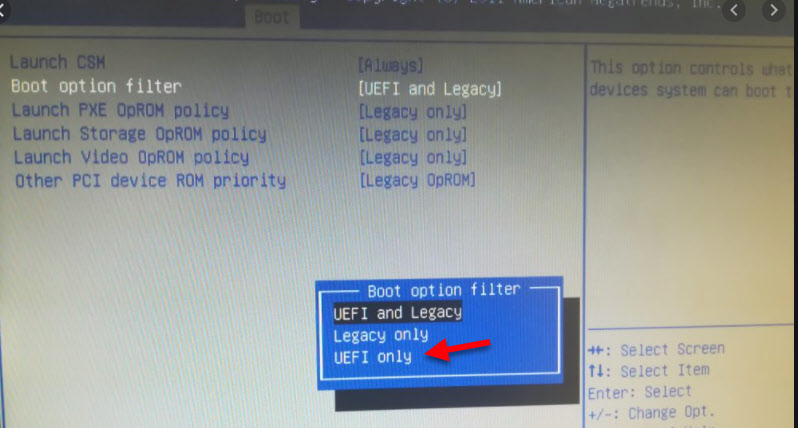
Ja nevarat tikt galā ar iestatījumiem, atrodiet instrukcijas klēpjdatoru ražotājam. Jūs varat izmantot šo pieprasījumu (piemēram): "Kā ieslēgt UEFI uz ASUS".
Ja jums ir kādi jautājumi šajā rakstā, tad jautājiet viņiem komentāros. Veiksmi!
- « Roter iestatījumi ASUS RT-N18U. Savienojums, interneta iestatīšana un Wi-Fi tīkls
- ASUS RT -N18U - maršrutētāja raksturojums, pārskats, pārskati un fotoattēli »

